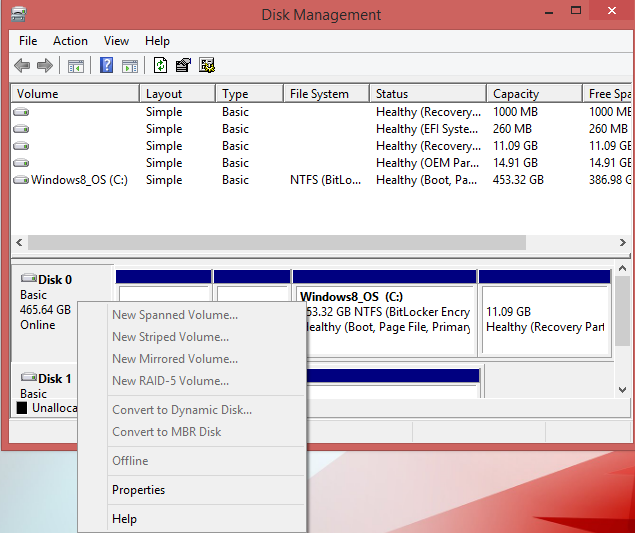Symptomen
Wanneer u een upgrade uitvoert naar of bijwerkt naar Windows 10, krijgt u mogelijk de fout 'We kunnen de door het systeem gereserveerde partitie niet bijwerken', foutcode 0xc1900104 of foutcode 0x800f0922.
Oorzaak
De door het systeem gereserveerde partitie (SRP) is mogelijk vol. De SRP (System Reserve Partition) is een kleine partitie op de harde schijf waarop opstartinformatie voor Windows wordt opgeslagen. Sommige antivirus- en beveiligings-apps van derden schrijven naar de SRP en kunnen deze vullen.
Oplossing
Let op: deze stappen zijn ingewikkeld en brengen risico's met zich mee. Dit kan het beste worden gedaan door geavanceerde gebruikers met ervaring met behulp van de opdrachtregel. Als u een fout maakt bij het invoeren van deze opdrachten, kunt u uw apparaat in een situatie zonder opstarten plaatsen en mogelijk gegevens verliezen die u op het apparaat hebt opgeslagen.Als u uw apparaat wilt upgraden, moet u 15 MB ruimte vrijmaken op de SRP met behulp van de juiste methode hieronder en vervolgens de upgrade opnieuw proberen. Als u Windows 10 bijwerkt, moet u 13 MB vrijmaken.Bepaal eerst of de SRP gpt- of MBR-partitiestijl is:
-
Druk op de Windows-toets + R. Typ diskmgmt.msc in het venster Uitvoeren en druk op Enter.
-
Druk op en houd vast of klik met de rechtermuisknop op de schijf (zoals Schijf 0) die de SRP bevat en selecteer Eigenschappen.
-
Kies het tabblad Volumes.
-
De partitiestijl: regel zegt GUID Partition Table (GPT) of Master Boot Record (MBR).
Kies vervolgens welke methode u nodig hebt:
-
Zoek naar cmd. Houd de opdrachtprompt ingedrukt of klik met de rechtermuisknop op de opdrachtprompt in de resultaten en selecteer Als administrator uitvoeren.
-
Typ bij de opdrachtprompt mountvol y: /s en druk vervolgens op Enter. Hiermee wordt de stationsletter Y: toegevoegd om toegang te krijgen tot de systeempartitie.
-
Ga naar het Y-station door Y: te typen en druk op Enter. Navigeer vervolgens naar de map Lettertypen door cd EFI\Microsoft\Boot\Fonts te typen. Typ del *.* om lettertypebestanden te verwijderen. Het systeem kan u vragen of u zeker wilt doorgaan, druk op Y en vervolgens op Enter om door te gaan.
-
Druk op de Windows-toets + R. Typ diskmgmt.msc in het venster Uitvoeren en druk op Enter.
-
Selecteer de partitie die is gemarkeerd met Systeemreserve. Druk erop en houd vast of klik er met de rechtermuisknop op.
-
Selecteer Stationsletter en paden wijzigen.
-
Kies Toevoegen.
-
Voer Y in als stationsletter.
-
Tik of klik op OK.
-
Zoek in het menu Start naar cmd. Klik met de rechtermuisknop op Opdrachtprompt in de zoekresultaten en selecteer Als administrator uitvoeren.
-
Typ Y: in de opdrachtprompt en druk op Enter om over te schakelen naar dat station. Navigeer vervolgens naar de map Lettertypen door cd Boot\Fonts te typen.
-
Typ het volgende en druk op Enter:takeown /d y /r /f .
Opmerking: u moet de spatie en de punt na de 'f' opnemen, anders werkt de opdracht niet goed.
-
Maak een back-up van de machtiging op het station door het volgende te typen en op Enter te drukken:
icacls Y:\* /save %systemdrive%\NTFSp.txt /c /t
Opmerking: zorg ervoor dat alle bestanden worden weergegeven als geslaagd en geen als mislukt.
-
Typ whoami en druk op Enter en noteer de gebruikersnaam. Typ de volgende opdracht en druk op Enter:icacls . /grant <gebruikersnaam die u hebt gekregen van whoami>:F /t
Opmerking: plaats geen spatie tussen de gebruikersnaam en :F, anders werkt de opdracht niet.
-
Zorg ervoor dat u zich nog steeds bevindt op de locatie Lettertypen (Y:\Boot\Fonts), zoals beschreven in stap 8. Typ vervolgens del *.* om lettertypebestanden te verwijderen. Het systeem kan u vragen of u zeker wilt doorgaan, druk op Y en voer vervolgens in om door te gaan.
Machtigingen herstellen
-
Typ de volgende opdracht en druk op Enter:
icacls Y:\ /restore %systemdrive%\NTFSp.txt /c /t
-
Er kan een bericht worden weergegeven waarin wordt aangegeven dat sommige bestanden zijn mislukt tijdens de verwerking. Dit is normaal omdat deze bestanden zijn verwijderd nadat ze een back-up hebben gemaakt.
-
Als de hoeveelheid geslaagde bestanden geen is, is de opdracht onjuist uitgevoerd; U moet een aantal bestanden hebben verwerkt voordat u doorgaat.
-
Pas de ACL weer aan door het volgende te typen en op Enter te drukken:
-
icacls . /grant system:f /t
-
Stel de eigenaar van het station weer in op Systeem door de volgende opdracht te typen en op Enter te drukken:
icacls Y: /setowner "SYSTEM" /t /c
-
Terug naar Schijfbeheer en de gegevens vernieuwen om te controleren of de SRP nu een groter percentage vrije ruimte heeft. Als dat het zo is, kan de stationsletter op dit punt worden verwijderd.
-
Klik met de rechtermuisknop op de door het systeem gereserveerde partitie.
-
Selecteer Stationsletter en paden wijzigen.
-
Kies het station Y: .
-
Selecteer Verwijderen.
-
Klik op OK.
-
Zoek naar cmd. Houd de opdrachtprompt ingedrukt of klik met de rechtermuisknop op de opdrachtprompt in de resultaten en selecteer Uitvoeren als administrator.
-
Typ bij de opdrachtprompt mountvol y: /s en druk vervolgens op Enter. Hiermee wordt de stationsletter Y: toegevoegd om toegang te krijgen tot de systeempartitie.
-
Typ taskkill /im explorer.exe /f en druk op Enter. Typ vervolgensexplorer.exe en druk op Enter om Explorer in Beheer modus opnieuw te starten.Notitie: In deze modus worden sommige apps (zoals OneNote) niet uitgevoerd.
-
Open Bestandenverkenner en plaats Y:\EFI\Microsoft\Boot\ in de adresbalk en druk op Enter.
-
Selecteer de taalmappen die u wilt verwijderen en verwijder ze definitief. Ze worden aangegeven door een set van vier letters, gesplitst met afbreekstreepje. En-US betekent bijvoorbeeld Amerikaans Engels; de-DE betekent Duits.
-
Optioneel: Verwijder ongebruikte lettertypebestanden op Y:\EFI\Microsoft\Boot\Fonts.
-
Nadat u de bestanden hebt verwijderd, start u het apparaat opnieuw op. Hiermee wordt de stationsletter verwijderd en wordt explorer.exe terug naar een normale modus.
Dit maakt een permanente, maar kleine toename van de beschikbare ruimte van de SRP.
-
Taalmappen verwijderen
-
Druk op de Windows-toets + R. Typ diskmgmt.msc in het venster Uitvoeren en druk op Enter.
-
Selecteer de partitie die is gemarkeerd met Systeemreserve. Druk erop en houd vast of klik er met de rechtermuisknop op.
-
Selecteer Stationsletter en paden wijzigen.
-
Kies Toevoegen.
-
Voer Y in als stationsletter.
-
Tik of klik op OK.
-
Zoek in het menu Start naar cmd. Klik met de rechtermuisknop op Opdrachtprompt in de zoekresultaten en selecteer Als administrator uitvoeren.
-
Typ Y: in de opdrachtprompt en druk op Enter om over te schakelen naar dat station.
-
Typ het volgende en druk op Enter:
takeown /d y /r /f .
Notitie: U moet de spatie en de punt na de 'f' opnemen, anders werkt de opdracht niet goed.
-
Maak een back-up van de machtiging op het station door het volgende te typen en op Enter te drukken:
icacls Y:\* /save %systemdrive%\NTFSp.txt /c /t
Notitie: Zorg ervoor dat alle bestanden worden weergegeven als geslaagd en geen als mislukt.
-
Typ whoami en druk op Enter en noteer de gebruikersnaam. Typ de volgende opdracht en druk op Enter:icacls . /grant <gebruikersnaam die u hebt gekregen van whoami>:F /tOpmerking: plaats geen spatie tussen de gebruikersnaam en ":F", anders werkt de opdracht niet.
-
Open het SRP-station in Bestandenverkenner en open de map Opstarten, selecteer de taalmappen die u wilt verwijderen en verwijder ze definitief. Ze worden aangegeven door een set van vier letters, gesplitst met afbreekstreepje. En-US betekent bijvoorbeeld Amerikaans Engels; de-DE betekent Duits.
-
-
Het NTFS-logboek afkappen
-
Controleer eerst de grootte van het NTFS-logboek. Typ het volgende vanaf de opdrachtprompt en druk op Enter:chkdsk /L Y:
-
Als de grootte kleiner is dan 5000 KB, hoeft u het bestand niet af te kapen.
-
-
Als u het bestand wilt afkappen, typt u het volgende en drukt u op Enter:chkdsk /L:5000 /X /F
-
Terug naar het venster Schijfbeheer. Tik of klik op het menu Actie en selecteer Vernieuwen. Controleer of de SRP nu een groter percentage vrije ruimte heeft. Als dat het zo is, drukt u op de systeemreservepartitie of klikt u erop met de rechtermuisknop en selecteert u Stationsletter en paden wijzigen. Selecteer Y: en kies Verwijderen.
-
-
Wijzig het formaat van het USN-logboek als het afkappen van het NTFS-logboek de vrije ruimte in de SRP niet vergroot.
-
Typ het volgende vanaf de opdrachtprompt en druk op Enter:fsutil usn queryjournal Y:
-
Hiermee wordt de grootte in hexwaarde weergegeven. Converteer de waarde naar decimaal en deel door 1048576, het resultaat is in MB. (Hex converteren naar decimaal: Open de rekenmachine in Windows, selecteer het menu Beeld en kies vervolgens Programmeur. Selecteer Hex, voer de Hex-waarde in en selecteer vervolgens Dec)
-
Als het logboek 30 MB of meer is, gaat u verder met het afkappen.
-
-
Verwijder het logboek door de volgende opdracht te typen en op Enter:fsutil usn deletejournal /D /N Y te drukken:
-
Maak het logboek opnieuw met een nieuwe logboekgroottewaarde:fsutil usn createjournal m=1500 a=1 Y:
-
-
Machtigingen herstellen
-
Typ de volgende opdracht en druk op Enter:
icacls Y:\ /restore %systemdrive%\NTFSp.txt /c /t
-
Er kan een bericht worden weergegeven waarin wordt aangegeven dat sommige bestanden zijn mislukt tijdens de verwerking. Dit is normaal omdat deze bestanden zijn verwijderd nadat ze een back-up hebben gemaakt.
-
Als de hoeveelheid geslaagde bestanden geen is, is de opdracht onjuist uitgevoerd; U moet een aantal bestanden hebben verwerkt voordat u doorgaat.
-
-
Pas de ACL weer aan door het volgende te typen en op Enter te drukken:
icacls . /grant system:f /t
-
Stel de eigenaar van het station weer in op Systeem door de volgende opdracht te typen en op Enter te drukken:
icacls Y: /setowner "SYSTEM" /t /c
-
Terug naar Schijfbeheer en vernieuw de gegevens om te controleren of de SRP nu een groter percentage vrije ruimte heeft. Als dat het zo is, kan de stationsletter op dit punt worden verwijderd.
-
Klik met de rechtermuisknop op de door het systeem gereserveerde partitie.
-
Selecteer Stationsletter en paden wijzigen.
-
Kies het station Y: .
-
Selecteer Verwijderen.
-
Klik op OK.
-
Hierdoor ontstaat een grotere, maar tijdelijke toename van de beschikbare ruimte van de SRP.
-
Zorg ervoor dat u een extern station hebt, geformatteerd als NTFS, met ten minste 250 MB vrije ruimte.
-
Druk op de Windows-toets + R. Typ diskmgmt.msc in het venster Uitvoeren en druk op Enter.
-
Selecteer de herstelpartitie. Druk erop en houd vast of klik er met de rechtermuisknop op.
-
Selecteer Stationsletter en paden wijzigen.
-
Kies Toevoegen.
-
Voer Y in als stationsletter.
-
Tik of klik op OK.
-
Swipe vanaf rechts in het startscherm en selecteer de charm Zoeken of typ om te zoeken naar cmd. Houd opdrachtprompt ingedrukt of klik met de rechtermuisknop in de zoekresultaten en selecteer Als administrator uitvoeren.
-
Typ Y: in de opdrachtprompt en druk op Enter om over te schakelen naar dat station.
-
Typ het volgende en druk op Enter: takeown /d y /r /f .Opmerking U moet de spatie en de punt na de 'f' opnemen, anders werkt de opdracht niet goed.
-
Typ whoami en druk op Enter en noteer de gebruikersnaam. Typ de volgende opdracht en druk op Enter: icacls . /grant <gebruikersnaam van whoami>:F /t Opmerking: plaats geen spatie tussen de gebruikersnaam en :F, anders werkt de opdracht niet.
-
Wanneer deze opdracht is voltooid, typt of plakt u het volgende en drukt u op Enter:
attrib -s -r -h Y:\Recovery\WindowsRE\winre.wim
-
Open Bestandenverkenner en noteer de stationsletter van het externe station dat u gebruikt (voor de rest van deze instructies gebruiken we het voorbeeld F: - overal waar U F ziet: in deze stappen betekent dit echt de stationsletter van het externe station).
-
Typ het volgende in de opdrachtprompt en druk op Enter:
mkdir F:\Recovery\WindowsRE
-
Typ vervolgens het volgende en druk op Enter:
xcopy Y:\Recovery\WindowsRE\winre.wim F:\Recovery\WindowsRE\winre.wim /h
-
Wijs het nieuwe pad toe door de volgende opdracht in te voeren en vervolgens op Enter te drukken:
C:\Windows\System32\Reagentc /SetREImage /Path F:\Recovery\WindowsRE /Target C:\Windows
-
Nadat is gecontroleerd of de kopie is gemaakt, typt u het volgende en drukt u op Enter:
del Y:\Recovery\WindowsRE\winre.wim /F
-
Terug naar het venster Schijfbeheer. Tik of klik op het menu Actie en selecteer Vernieuwen. Controleer of de SRP nu een groter percentage vrije ruimte heeft. Zo ja, ga dan verder met de upgrade.
-
Zodra de upgrade is voltooid, verplaatst u het wim-bestand terug naar de herstelpartitie en wijst u de locatie opnieuw toe:
-
Typ het volgende vanaf de opdrachtprompt en druk op Enter:
xcopy F:\Recovery\WindowsRE\winre.wim Y:\Recovery\WindowsRE\winre.wim /h
-
Wijs het oorspronkelijke pad opnieuw toe. Typ het volgende en druk op Enter:
C:\Windows\System32\Reagentc /SetREImage /Path Y:\Recovery\WindowsRE /Target C:\Windows
-
-
Terug naar het venster Schijfbeheer. Houd de herstelpartitie ingedrukt of klik met de rechtermuisknop op de herstelpartitie en selecteer Stationsletter en paden wijzigen. Selecteer Y: en kies Verwijderen.